"Өмчлөх" боломжгүйгээс болж үүсдэгочих фолдерт хандахыг хориглов асуудал байгаа бөгөөд энэ үйлдлийг гүйцэтгэхийн тулд тодорхой зөвшөөрөл шаардлагатай.
"Эзэмшил" гэдэг нь тухайн хавтас эсвэл файл нь өөр хэрэглэгчийн бүртгэлд байгаа бөгөөд таны бүртгэлд гарч ирсэн ч өөрчлөх боломжгүй гэсэн үг юм.Энэ тохиолдолд өмчлөлийг шилжүүлэх нь заль мэхийг хийж чадна.
Энэ асуудал олон хэрэглэгчийн дансны системд ихэвчлэн тохиолддог.Сонгосон файл эсвэл хавтас руу өмчлөх эрхийг шилжүүлсний дараа шаардлагатай бол өөрчлөх, гүйцэтгэх даалгаврыг гүйцэтгэхэд хялбархан хандах боломжтой.
Хэрэв эзэмшигч нь администраторт файл, хавтсанд хандах эрх өгөхгүй бол Windows администраторт тусгай эрх олгож, администратор бүх өмчлөлийг өөртөө эсвэл өөр данс руу шилжүүлдэг.Үүнийг хийсний дараа шинэ эзэмшигч нь бусад хэрэглэгчдэд файл, хавтсанд хандахыг зөвшөөрөх боломжтой.
Администраторууд файл эсвэл фолдер руу хандах замаар өмнөх эзэмшигчид хандах эрхийг үгүйсгэж болно.Энэ нь нэг, зарим эсвэл бүх хэрэглэгчийн бүртгэлд контент руу нэвтрэхийг зөвшөөрөх эрхтэй.
ямар ч байсан,Хэрхэн засах талаар ярилцъя"Очих хавтас руу нэвтрэх боломжгүй" алдааолон арга .
Очих хавтас руу нэвтрэхийг хориглосон алдааг хэрхэн засах вэ
Энэ алдааг арилгах хэд хэдэн арга бий.Энэ алдааг арилгахын тулд бидний алхам алхмаар зааварчилгааг дагана уу.
Арга 1: Файлын зөвшөөрлийг өөрчлөх замаар үүнийг засна уу
Та NTFS зөвшөөрлөөр хамгаалагдсан фолдер эсвэл файлын өмчлөлийг авах эсвэл шилжүүлэх боломжтой бөгөөд эдгээр энгийн алхмуудыг хийснээр "Очих хавтас руу нэвтрэх боломжгүй" асуудлыг шийдвэрлэх боломжтой.
- Windows руу администраторын бүртгэлээр нэвтэрнэ үү.
- Өмчлөхийг хүсч буй фолдероо олоорой.
- Очих хавтас дээр хулганы баруун товчийг дарна уу.
- Унждаг цэснээс товшино уу Атрибутууд.
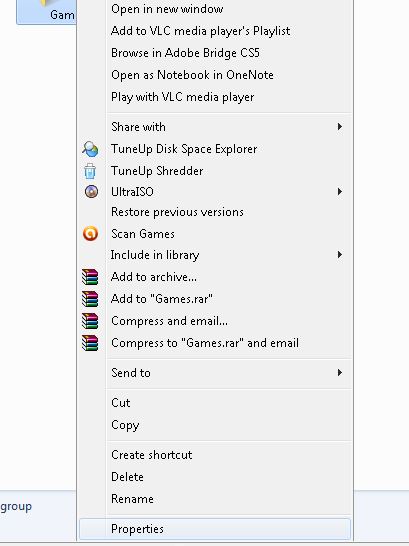
- Нээлттэй хавтасны Properties табаас дараах руу очно уу аюулгүй байдал" Таб.
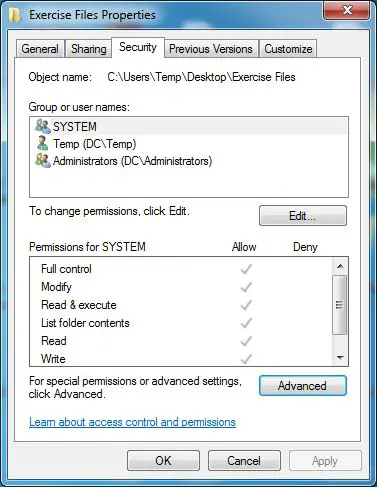
- Доод талаас нь товшино уу дэвшилтэт сонголтууд.
- Хайрцаг нээгдсэний дараа " эзэн"Таб.
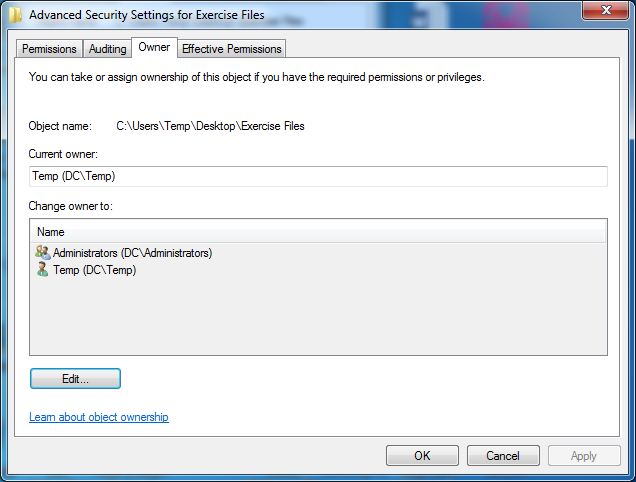
- Хэрэв та сонгосон хавтасны эзэмшигчийг өөрчлөх шаардлагатай бол доорооссонгох" засварлах"товч.
- Сонгосны дараа товшино ууэзэмшигч нь өөрчлөгдсөн" ЖагсаалтБүтэн бүлэг эсвэл хэрэглэгчийн бүртгэлээ сонгоно уу .
- Дахин хэлэхэд, хайрцагны доод хэсгээс "-г сонгоно уу. Дэд контейнер болон объектын эзэмшигчийг солих"
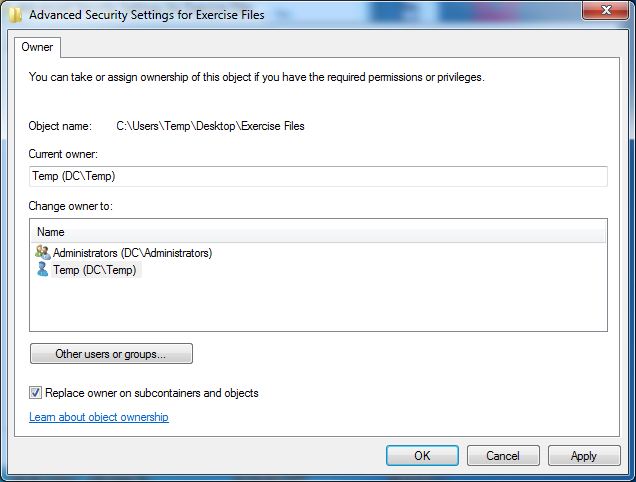
- дарна уу Баталгаажуулна уу товчийг дараад үйл явцыг үргэлжлүүлэхийн өмнө баталгаажуулсан бүх баталгаажуулалтыг баталгаажуулна уу.Үүний нэгэн адил та товшиж болно бусад хэрэглэгчид эсвэл бүлгүүд товчлуурыг дарж бусад хэрэглэгчид эсвэл бүлгүүд сонгосон фолдерын эзэмшигч байх боломжтой.
- Windows процессыг дуусгах хүртэл идэвхгүй байгаарай.
- Дараа нь өмчлөлийн боловсруулалт дуусмагц дахин шилжинэ Хавтас-ийн " аюулгүй байдал"тохирох зөвшөөрлийг олгохын тулд таб.
Арга 2: Зарим үйлчилгээг идэвхгүй болгох
1. Эхлэх сонголтуудаас msconfig гэж хайна уу.
2.харуулсан хайлтын үр дүнгээссонгох Системийн тохиргоо.-д "Системийн тохиргоо"харилцах цонх-ийн "Үйлчлэх"таб дээр, сонгохын тулд товшино ууMicrosoft-ын бүх үйлчилгээг нуух"шалгах хайрцаг, дараа нь товшино уу бүгдийг идэвхгүй болгох"товч.
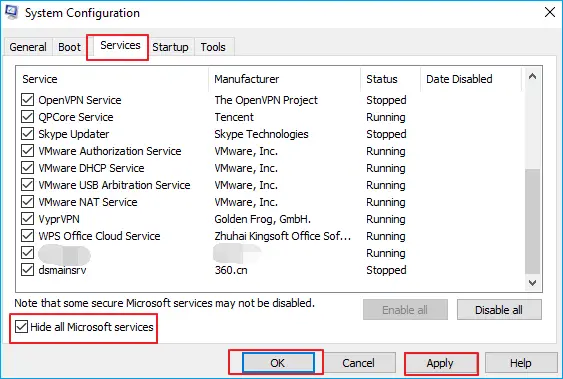
3. "д"Системийн тохиргоо"харилцах цонх-ийн "эхлүүлэх"таб дээр, товшино уу "Даалгаврын менежерийг нээх".
4.在ажлын менежер дээр-ийн "эхлүүлэх"таб дээр, гарааны төсөл бүрийн хувьд төсөл сонго.
5. Дараа нь товшино ууИдэвхгүй болгох.
6. Хаах Ажлын менежер.
7. Өөрчлөлтүүдийг хадгалаад компьютераа дахин эхлүүлнэ үү.
Арга 3: Chkdsk ашиглах
Зөвлөгөө 1. CHKDSK ажиллуулж, нэвтрэх боломжгүй хөтчүүдийг засаарай
- Нээлттэй коммандын шугам,Дараа нь бичнэ үү: chkdsk / fc: (хэрэглэх боломжгүй хатуу дискний хөтчийн үсгийг c-ийн оронд бичиж болно);
- 按Түлхүүрийг оруулна уушалгах аргыг идэвхжүүлэх
- Дуусаад бичнэ үү:гарахболон дарна ууоруулна ууПроцессыг дуусгах.
Дээрх аргууд нь таны хадгалах төхөөрөмжид хандахад саад болж буй файлын системийн алдааг шалгаж, шийдвэрлэх болно.
Зөвлөгөө 2. Драйвын үсгийг өөрчил
Хандалтгүй хатуу диск эсвэл төхөөрөмж дээр хулганы баруун товчийг дараад товшино уу Нэр солих" >Энэ тохиолдолд төхөөрөмжийг нээх боломжтой эсэхийг шалгахын тулд нэвтрэх боломжгүй төхөөрөмжид шинэ хөтчийн үсэг бичнэ үү.
Арга 4: Сэргээх хэрэгслийг ашиглан файлуудыг сэргээнэ үү
Зөвлөмж 1. Хүртээмжгүй хатуу дискнээс өгөгдлийг сэргээ.
1. Эхлэх EaseUS Data Recovery Wizard."Диск ба хандах боломжгүй"-г сонгоно уу.Баримт бичиг ба тохиргоо"хавтас.
2. Тухайн дискэн дэх алдагдсан болон одоо байгаа бүх файлуудыг илрүүлэхийн тулд хурдан скан хийж, гүн скан хийнэ үү.
3. Сэргээх файлуудаа сонгоод товшино уусэргээх.
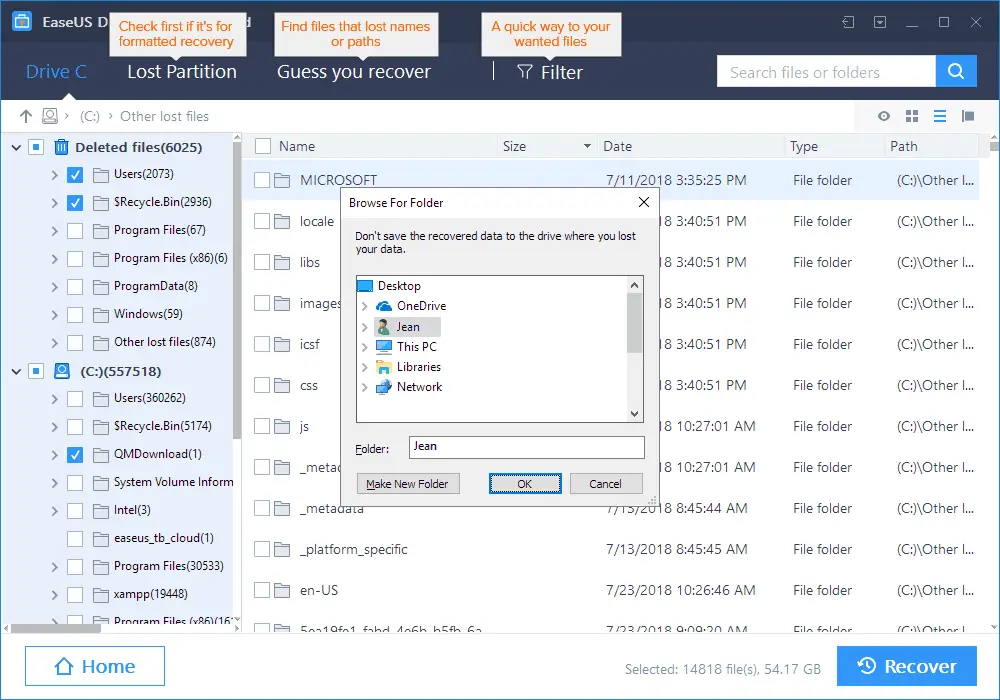
Заль 2. Хүртээмжгүй хатуу дискийг форматлаад үйлдвэрийн тохиргоонд нь тохируулна уу
- Дотоод/гадаад хатуу диск, USB эсвэл SD карт гэх мэт хандах боломжгүй төхөөрөмж дээр хулганы баруун товчийг дараад товшино уу. хэлбэр.
- Хандалтгүй төхөөрөмж дээрх файлын систем, шошгын нэр гэх мэтийг өөрчилөөд " эхлэх".
- "Дарна уу" Мэдээж" Хандалт хийх боломжгүй төхөөрөмжүүдийг үйлдвэрийн тохиргоонд дахин тохируулж, "Очих хавтас руу нэвтрэх боломжгүй" гэсэн алдааг арилгана уу.


![Windows хувилбарыг хэрхэн харах вэ [маш энгийн]](https://infoacetech.net/wp-content/uploads/2023/06/Windows%E7%89%88%E6%9C%AC%E6%80%8E%E9%BA%BC%E7%9C%8B-180x100.jpg)


